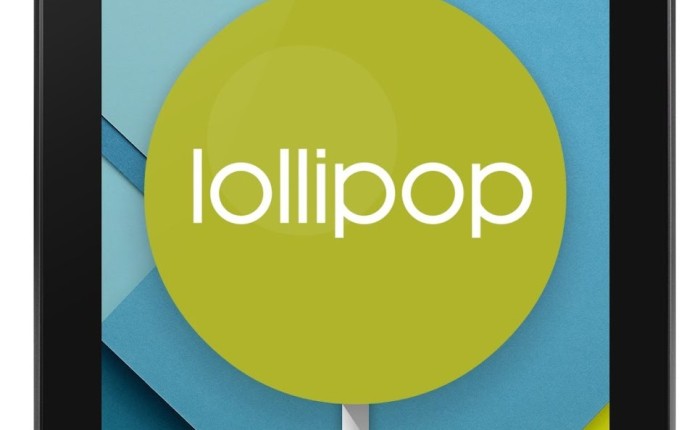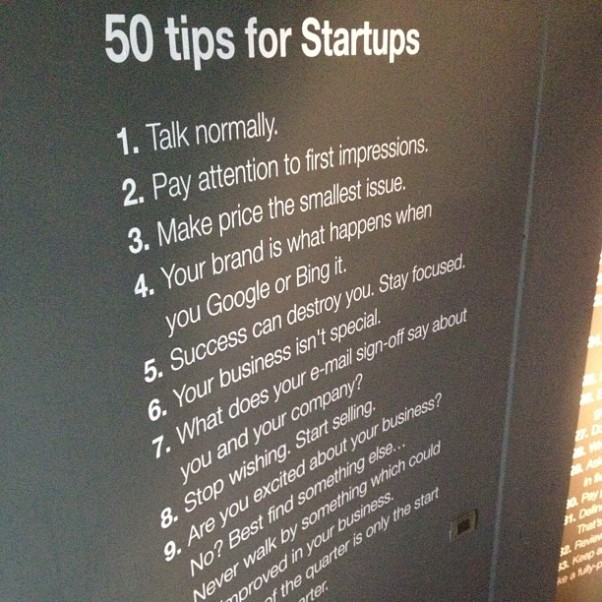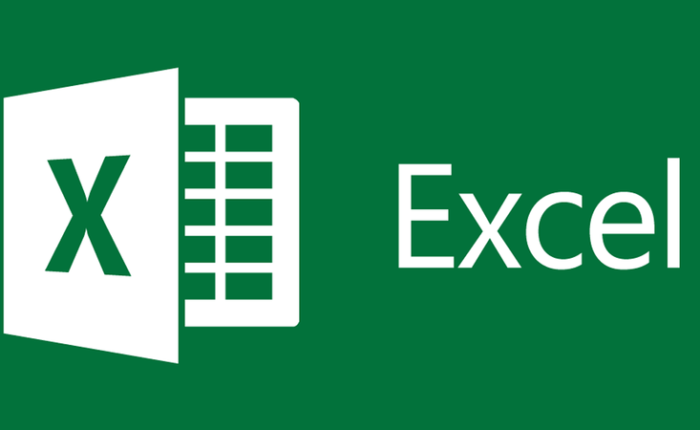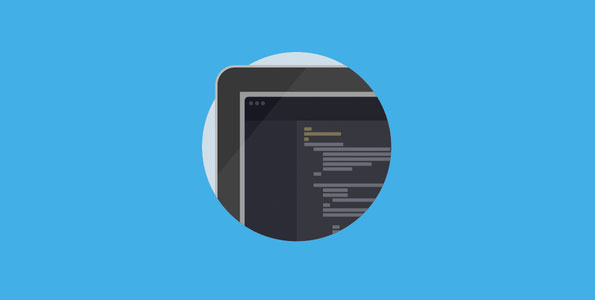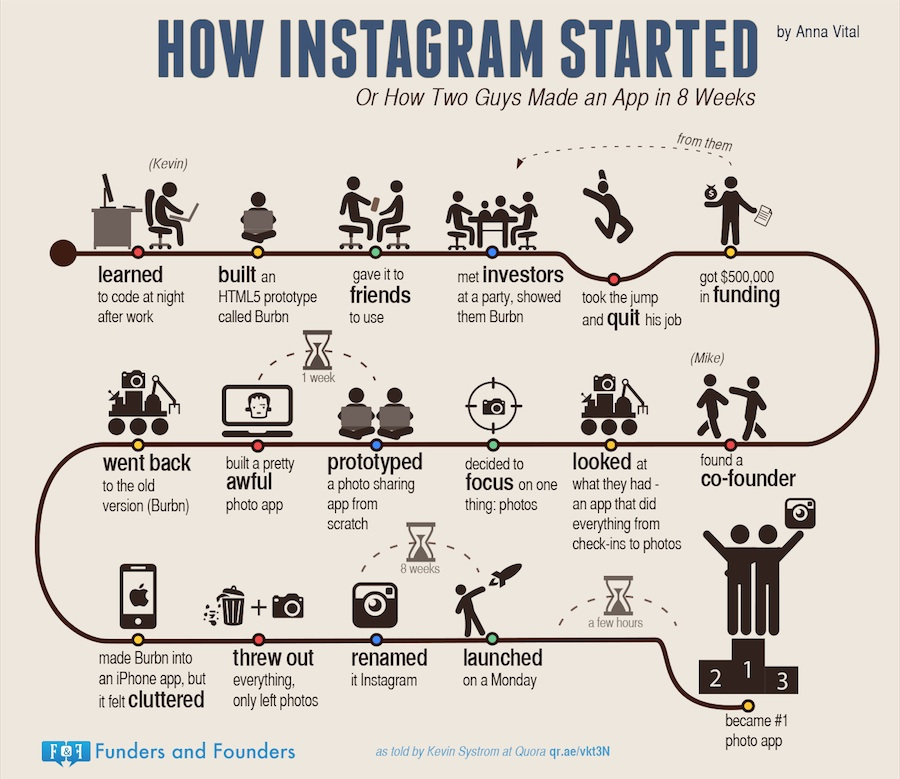Para crear un nuevo usb booteable desde la terminal de Ubuntu, sin instalar ningún programa, procederemos de la siguiente manera:
Bajamos la distribución a probar
Insertamos el USB
Abrimos la terminal y nos vamos a la carpeta donde tenemos nuestra iso, en mi caso me voy a mover a la carpeta Downloads
cd /DownloadsAhora necesitamos saber donde esta montada nuestra memoria USB y lo hacemos con el siguiente comando:
lsblkEn mi caso la memoria USB estaba montada en /dev/sdb
Con el dato anterior, ahora desmontamos la memoria:
umount /dev/sdbUna vez desmontada, formateamos la memoria como sigue:
sudo mkfs.vfat -F 32 /dev/sdb -IYa finalizando, con el comando dd (Dataset Definition) copiamos la imagen .iso a la memoria USB
sudo dd if=imagen.iso of=/dev/sdb Esto puede llevar un tiempo. Una vez finalizado ya tendremos nuestro USB booteable listo para probar.
FIN